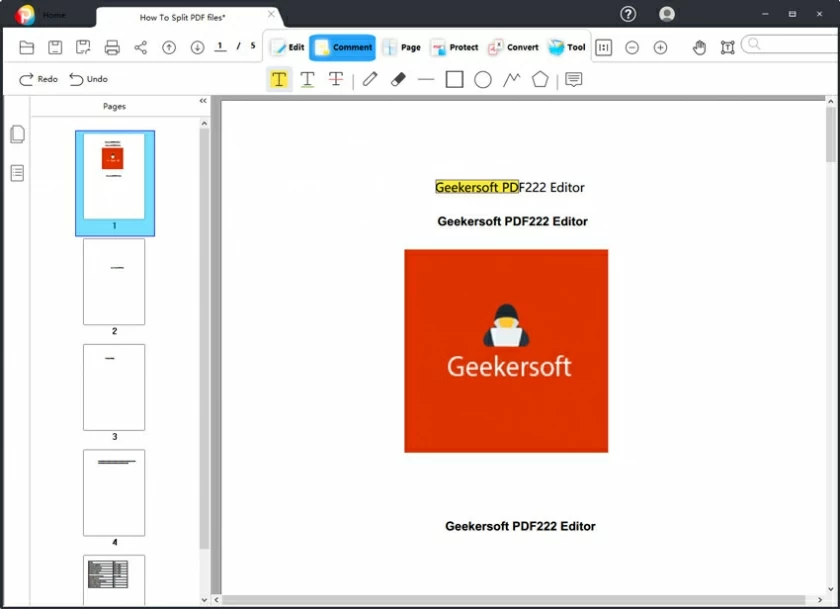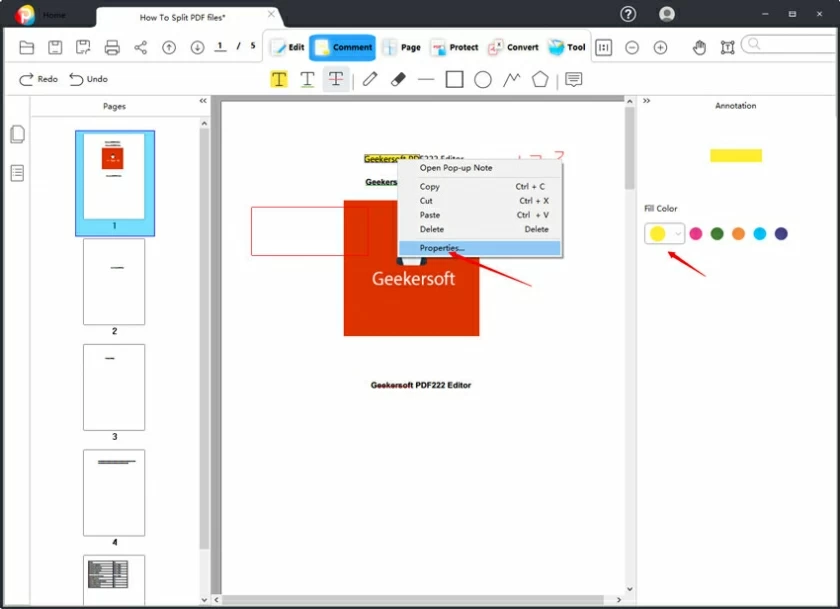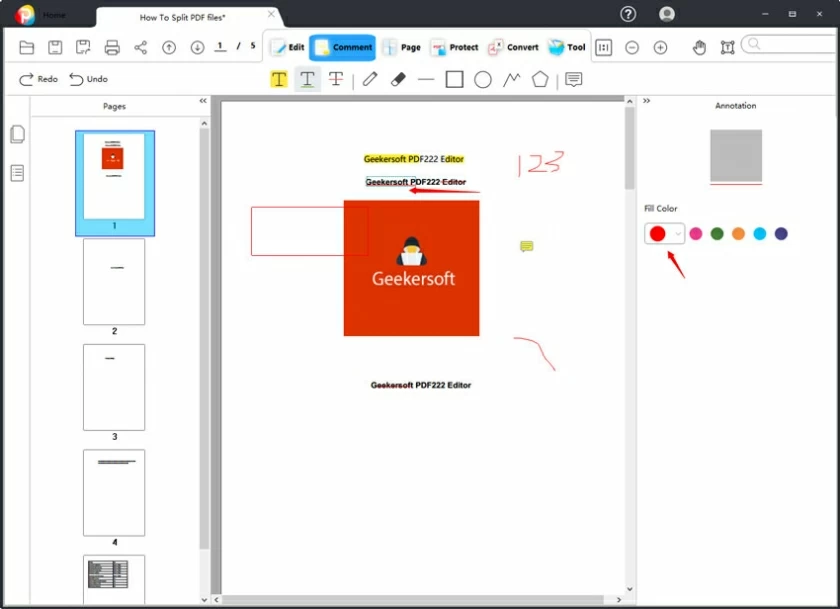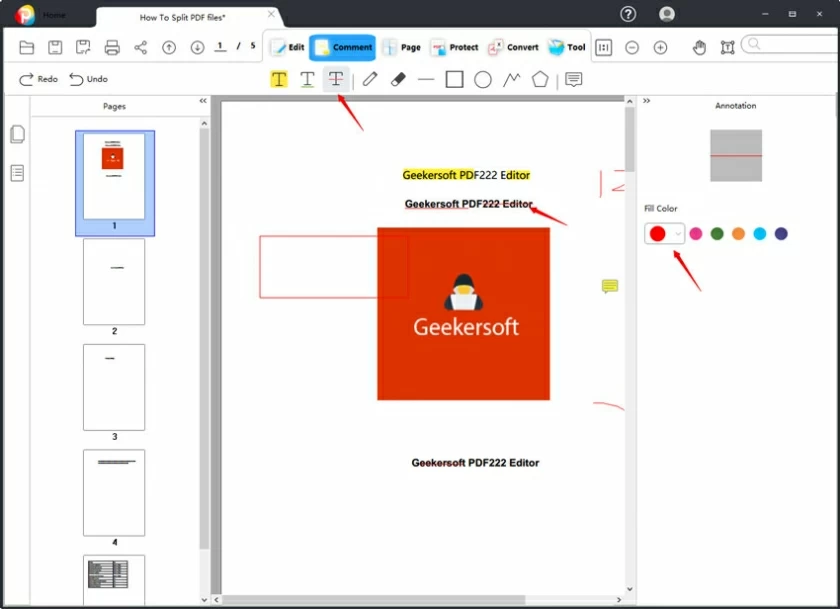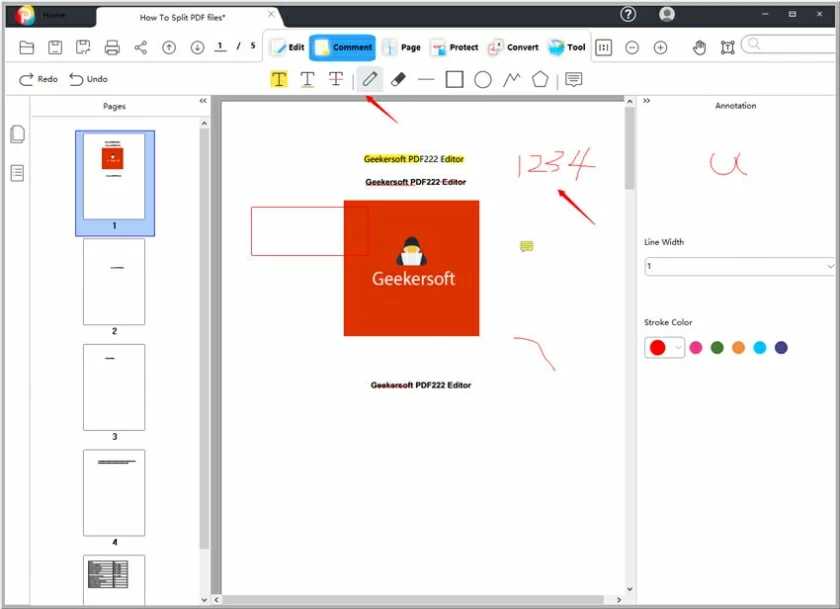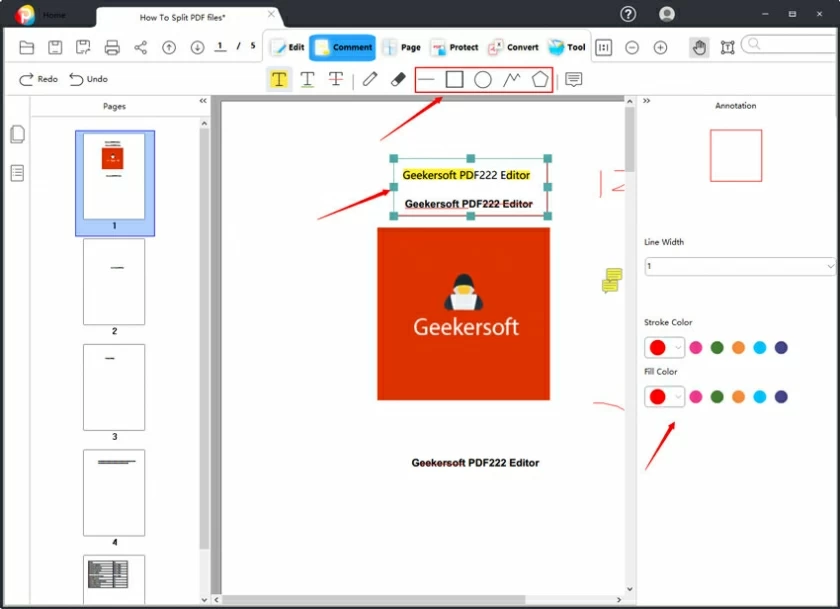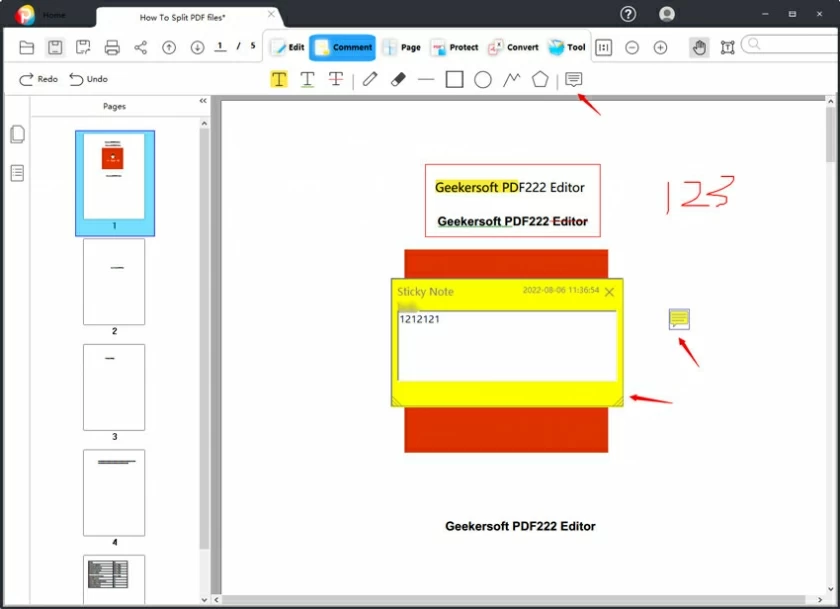As anotações em PDF são a maneira mais fácil de ajudar os usuários a compartilhar e marcar ideias pessoais em documentos PDF. Esta operação pode ajudá-lo a se livrar do dilema de usar muito papel para ilustração!
Leia também =>> Como editar PDFs usando o PDF Editor
Quer saber como fazer anotações em PDFs?
Anotar PDFs é fácil com o editor de PDF Geekersoft . Neste guia, você aprenderá como:
- Como anotar pdf.
- Como adicionar comentários a um PDF.
- Como marcar um pdf.
- Desenhador pdf.
Se você está procurando um PDF com anotações fácil de usar no momento, baixe e instale-o agora.
Como anotar pdf
Existem muitas ferramentas de anotação no editor Geekersoft PDF que podem ajudá-lo a anotar documentos PDF, como destaque, sublinhado, tachado, anotação, forma, texto explicativo, etc.
Destacar texto
Após abrir o arquivo PDF, clique no ícone de destaque na barra de ferramentas de anotação, selecione o texto e arraste o cursor sobre o conteúdo que deseja destacar.

Por padrão, o conteúdo destacado está em amarelo e os usuários podem alterar a cor de destaque clicando com o botão direito e selecionando “Propriedades”.

Texto sublinhado
Clique em Comentário na barra de ferramentas superior, clique no ícone Sublinhar e selecione o texto que deseja sublinhar. Por padrão é uma linha verde, a cor do sublinhado pode ser alterada com a seleção de cores à direita.

Texto riscado
Clique no menu Comentário na parte superior para entrar e, em seguida, clique no ícone Riscado para adicionar um riscado ao texto especificado. Por padrão, a linha riscada é vermelha. Você pode usar a seleção de cores à direita para alterar a cor da linha riscada.

Lápis e Borracha
Na barra de ferramentas Comentário você verá os ícones Lápis e Borracha. Você só precisa clicar com o mouse para desenhar em documentos PDF. Após soltar o mouse, o Lápis é encerrado e o conteúdo do desenho pode ser apagado pela Borracha.
Observações: A linha de desenho é vermelha por padrão e sua cor pode ser ajustada alterando a cor à direita.

Linha e gráficos
Clique em Comentário > Linha, Retângulo, Elipse ou Seta, etc., você pode desenhar a linha e a forma necessária no PDF. Esta configuração é muito simples, basta clicar duas vezes com o mouse para finalizar a operação. Da mesma forma, a cor padrão para desenhar linhas e ícones é vermelha, e você pode alterar a cor selecionando a cor à direita.

Adicionar caixas de notas e comentários
O editor Geekersoft PDF também permite fazer anotações em PDFs adicionando notas. O método de operação é clicar em Comentário > Nota e selecionar a posição no PDF para inserir uma ou mais caixas de Nota. Uma vez inserido, você pode adicionar conteúdo diretamente (clicando duas vezes na caixa para digitar ou modificar o texto).

Perguntas relacionadas ao anotador/marcação de PDF
O que é anotação em PDF?
A anotação em PDF refere-se a "adicionar notas" em um documento PDF, adicionar informações de referência para o criador ou deixar comentários para outros leitores. As formas comuns de anotar documentos incluem: sublinhar ou destacar texto, comentar notas, desenhar anotações, etc.
Qual é o melhor software para anotar PDFs?
Dependendo das necessidades diárias, os criadores e gerentes de conteúdo PDF precisam de pelo menos cinco ferramentas diferentes: anotação de PDF, edição de PDF, software de desenho, ferramentas de gerenciamento de páginas e assinaturas. No geral, podemos dizer com responsabilidade que o editor Geekersoft PDF é o melhor software para fazer anotações em PDFs.